
Daftar Isi:
- Pengarang John Day [email protected].
- Public 2024-01-30 09:55.
- Terakhir diubah 2025-01-23 14:49.

Encoder tambahan sering digunakan untuk aplikasi industri seperti robotika atau pelacakan posisi. Encoder untuk aplikasi industri sebagian besar dilengkapi dengan antarmuka RS422 diferensial.
Saya akan menunjukkan dalam proyek kecil ini bagaimana menggunakan encoder inkremental industri - dalam kasus kami SICK DFS60 - dengan Arduino UNO.
Langkah 1: Alat dan Bahan


Bahan:
- Arduino UNO
- 3x RS422 Perisai untuk Arduino
- encoder tambahan (Sick DFS60)
Peralatan
- Obeng
- catu daya laboratorium
Langkah 2: Beberapa Dasar
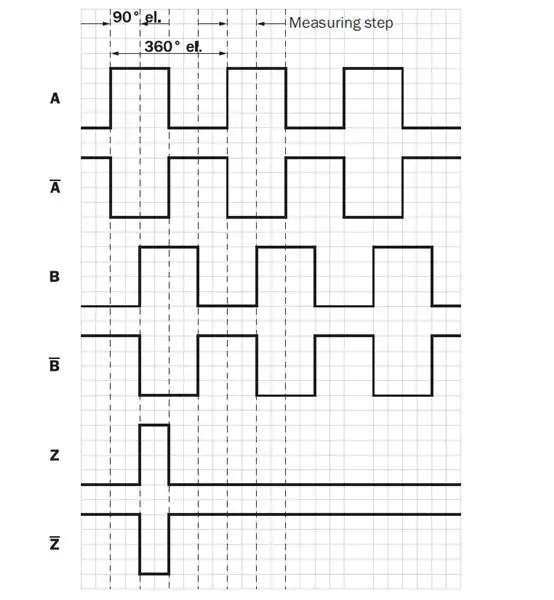

Output RS422 dari encoder hanya digunakan sebagai lapisan perangkat keras. Tidak ada protokol serial yang akan dikirimkan melalui RS422. Hanya pulsa dari encoder itu sendiri yang langsung ditransfer melalui 3 saluran RS422 yang berbeda: SIN, COS dan Z (posisi nol).
Karena 3 saluran RS422 independen, kami membutuhkan 3 input RS422 untuk Arduino. Untuk tujuan ini saya telah menggunakan 3 buah pelindung Arduino RS422/RS485 saya - ditumpuk pada satu Arduino.
Langkah 3: Dip Switch Setting dari RS422 Shields

Pengaturan sakelar celup untuk pelindung apa pun adalah sama:
- S1: ON, OFF, OFF, OFF (receiver selalu on/transmitter selalu mati)
- S2: MATI, MATI, HIDUP, HIDUP
- S3: ON, OFF, OFF, OFF (mengakhiri resistor aktif)
Langkah 4: Pengaturan Jumper Perisai RS422



Pengaturan Jumper untuk setiap perisai berbeda. Tergantung dari saluran yang terhubung, pin RX dikonfigurasikan ke:
- Z: D2
- COS: D3
- SIN: D4
Jumper tegangan JP1 harus diatur ke 5V.
Langkah 5: Pengkabelan
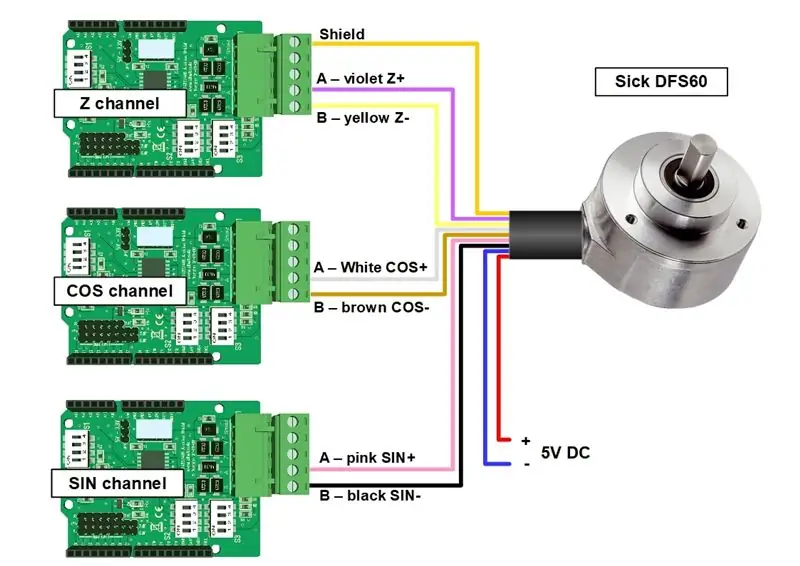
Encoder dapat ditenagai oleh catu daya laboratorium atau langsung oleh 5V Arduino UNO
Langkah 6: Perangkat Lunak dan Uji
Silakan kompilasi file INO terlampir di bawah Arduino IDE. Setelah mengunggah proyek ke Arduino Anda harus membuka monitor serial dengan baud 115200.
Anda akan melihat nilai kenaikan saat ini (diperbarui semua 0, 5 detik) dan status Encoder saat ini di sana….
Direkomendasikan:
4 hingga 20 MA Kalibrator Proses Industri DIY - Instrumentasi Elektronik: 8 Langkah (dengan Gambar)

4 hingga 20 MA Kalibrator Proses Industri DIY | Instrumentasi Elektronik: Instrumentasi industri dan elektronik adalah bidang yang sangat mahal dan tidak mudah untuk mempelajarinya jika kita hanya otodidak atau hobi. Karena itu kelas instrumentasi Elektronik saya dan saya merancang proses anggaran 4 hingga 20 mA yang rendah ini
DEKORASI RUMAH DENGAN BOLA TEKANAN TINGGI INDUSTRI PALSU: 6 Langkah (dengan Gambar)

DEKORASI RUMAH DENGAN BOLA TEKANAN TINGGI INDUSTRI PALSU: Saya melihat di halaman bekas beberapa bola lampu berbentuk indah dibuang. Saya datang dengan beberapa ide untuk membuat lampu hias rumah dari lampu yang rusak ini dan mengumpulkan beberapa bola lampu. Hari ini, saya ingin berbagi bagaimana saya mengubah bohlam ini menjadi dekorasi rumah
Cara Menggunakan Motor Stepper Sebagai Rotary Encoder dan Tampilan OLED untuk Langkah: 6 Langkah

Cara Menggunakan Motor Stepper Sebagai Rotary Encoder dan Tampilan OLED untuk Langkah-Langkahnya: Dalam tutorial ini kita akan mempelajari cara melacak langkah motor stepper pada Tampilan OLED. Tonton video demonstrasi. Kredit untuk tutorial Asli diberikan kepada pengguna youtube "sky4fly"
Rotary Encoder: Cara Kerja dan Cara Menggunakan Dengan Arduino: 7 Langkah

Rotary Encoder: Cara Kerja dan Cara Menggunakan Dengan Arduino: Anda dapat membaca ini dan tutorial menakjubkan lainnya di situs web resmi ElectroPeakOverviewDalam tutorial ini, Anda akan mengetahui cara menggunakan rotary encoder. Pertama, Anda akan melihat beberapa informasi tentang encoder rotasi, dan kemudian Anda akan belajar bagaimana
Cara Menggunakan Terminal Mac, dan Cara Menggunakan Fungsi Utama: 4 Langkah

Cara Menggunakan Terminal Mac, dan Cara Menggunakan Fungsi Utama: Kami akan menunjukkan cara membuka Terminal MAC. Kami juga akan menunjukkan kepada Anda beberapa fitur di dalam Terminal, seperti ifconfig, mengubah direktori, mengakses file, dan arp. Ifconfig akan memungkinkan Anda untuk memeriksa alamat IP Anda, dan iklan MAC Anda
